相信已经很少有人用光驱来安装操作系统了,把U盘或移动硬盘制作成系统安装启动盘即可进行操作系统安装。MS酋长之前已经陆续介绍了大量的Win10系统U盘安装盘制作工具,包括:微软官方的......
如何备份/还原 Win10 固定到任务栏 的应用程序快捷方式
从Windows7开始,微软引入了把常用的应用程序固定到任务栏这种设计,到了Windows10中则更为灵活方便,为我们的日常操作带来了极大的方便。例如就把常用的IE浏览器、记事本、截图软件固定到了任务栏中。如图:

加以拓展与大家分享了《把“控制面板、这台电脑、回收站、网络、用户文件夹”固定到Win10任务栏》和《把文件夹固定到Win10任务栏》的技巧。可问题是,一旦重装系统之后,这些固定到任务栏的快捷方式会全部消失,我们还要重新一个一个地设置“固定到任务栏”。那么今天就与你分享一下可以备份/还原这些固定到任务栏的应用程序快捷方式的方法。
备份“固定到任务栏”的应用程序快捷方式
按 Win + R 组合快捷键调出“运行”对话框,输入以下路径:
%AppData%\Microsoft\Internet Explorer\Quick Launch\User Pinned\TaskBar
确定,打开“固定到任务栏”的快捷方式所在的文件夹。如图:
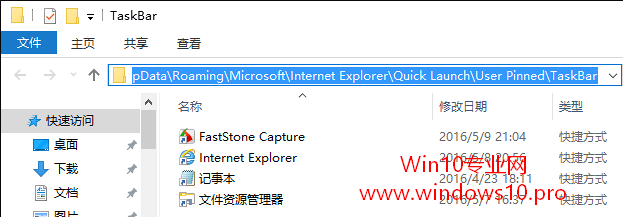
把这些快捷方式复制到非系统盘的某个位置备份。
备份“固定到任务栏”的注册表信息
同时我们还要备份一下相应的注册表信息。
首先打开Win10任务管理器备用,然后打开注册表编辑器,定位至(快速定位到注册表编辑器某一项的技巧)
HKEY_CURRENT_USER\Software\Microsoft\Windows\CurrentVersion\Explorer\Taskband
然后在Taskband项上点击右键,选择“导出”。如图:
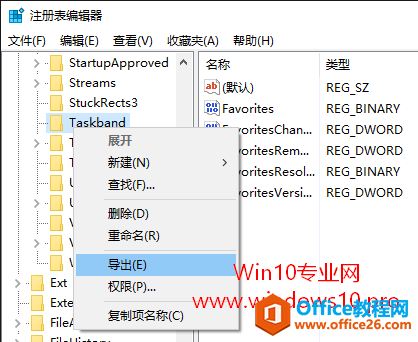
把Taskband项的注册信息导出为reg格式的注册表备份文件。建议把reg文件和刚才的备份的快捷方式放到同一目录下,以方便之后恢复。
还原“固定到任务栏”信息
重装系统之后,我们首先把之前备份的快捷方式重新复制回原来的路径。
然后再把备份的注册表信息重新导入注册表即可
标签: Win10固定到任务栏
相关文章
- 详细阅读
-
如何为Win10家庭版开启组策略编辑器功能详细阅读

经常访问Win10专业网的朋友在看到需要编辑组策略的文章时,会发现,每一个教程都提供了两种方法:方法一是配置组策略;方法二是修改注册表。而两种方法的效果则是相同的。之所以这样,......
2022-04-19 316 组策略编辑器
-
Win10下如何使用DISM命令修复Windows映像详细阅读

DISM工具是一个部署映像服务和管理工具,已经陆续分享了一些DISM工具应用技巧。实际上使用DISM工具还可以修复损坏的Windows映像,下面我们来看一下微软官方的使用DISM工具修复Windows映像教程:......
2022-04-19 55 DISM命令 修复Windows映像
- 详细阅读
- 详细阅读



